技术员操作win10系统关联句柄轻松删除“正在使用文件”的方法

- 大小:71
- 语言:简体中文
- 时间:2019-12-19
- 方式:免费软件
- 类型:国产软件
- 环境:Win2003 / WinXP / Win7/ Win8 / Win10
- 安全检测: 360安全卫士 360杀毒 电脑管家
- 星级 :
下载地址
系统简介
你是否遇到过关于对win10系统关联句柄轻松删除“正在使用文件”设置的方法,在使用win10系统的过程中经常不知道如何去对win10系统关联句柄轻松删除“正在使用文件”进行设置,有什么好的办法去设置win10系统关联句柄轻松删除“正在使用文件”呢?在这里小编教你只需要先在开始菜单的搜索对话框中输入“资源监视器”,搜索并运行该程序,然后在其主界面中切换到“CpU”选项卡,接着单击“关联的句柄”栏右侧的小箭头,将其展开;再在搜索栏中输入需要删除的文件资源的文件名(如“xb”,如果文件名较长,可输入部分文件名),此时很快就可以搜索到该文件资源究竟是被哪些“内鬼”所占用了;最后右击已经搜索到的进程,选择“结束进程”以结束运行这些进程,就可以很顺利地删除相关的文件资源了。就搞定了。下面小编就给小伙伴们分享一下对win10系统关联句柄轻松删除“正在使用文件”进行设置的详细步骤:

此时,如果在重启系统后,仍然因为同样的原因而无法删除需要删除的文件资源,大家也许会在网上去找一些文件删除工具来达到删除的目的。其实,如果你使用的是win10操作系统的话,那么无须使用额外的工具即可完成被占用文件资源的删除工作,步骤如下:
先在开始菜单的搜索对话框中输入“资源监视器”,搜索并运行该程序,然后在其主界面中切换到“CpU”选项卡,接着单击“关联的句柄”栏右侧的小箭头,将其展开;再在搜索栏中输入需要删除的文件资源的文件名(如“xb”,如果文件名较长,可输入部分文件名),此时很快就可以搜索到该文件资源究竟是被哪些“内鬼”所占用了;最后右击已经搜索到的进程,选择“结束进程”以结束运行这些进程,就可以很顺利地删除相关的文件资源了。
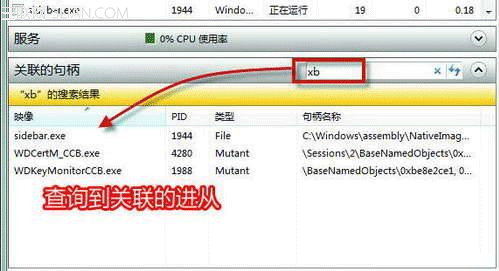
怎么样,经过这一介绍,大家是否发现在win10中删除已被占用的文件资源是不是非常简单呢?如果你也遇到这样进行设置的详细步骤:不妨参照一下本文所介绍的方法。
下载地址
云骑士系统推荐
- 1 云骑士 Win8.1 经典装机版 v2020.04(32位)
- 2 云骑士 Win7 2019.11 64位 典藏装机版
- 3 云骑士GHOST WIN7 SP1 X86 优化正式版 v2018.12
- 4 云骑士 Ghost Win10 64位 完整装机版 v2020.05
- 5 云骑士 Win7 安全国庆版 2019.10(32位)
- 6 新云骑士 Ghost XP SP3 电脑城装机版 2011.04
- 7 新云骑士元旦
- 8 云骑士GHOST WIN7 64位 完美旗舰版v2019.01
- 9 云骑士 WindoXP 64位 王牌2020新年元旦版
- 10 云骑士 Windows7 64位 优化国庆版 2019.10
- 11 云骑士 Windows10 增强装机版64位 2019.11
- 12 云骑士 Ghost Win10 x64 纯净珍藏版 V2016.12 (64位)
- 13 云骑士 GHOST WIN10 X64 快速安装版 v2018.12
- 14 云骑士 Ghost Win8.1 64位 增强装机版 v2020.02
- 15 云骑士GHOST WIN7 X64 安全旗舰版v2018.12
- 16 云骑士GHOST WIN7 SP1 X86 优化正式版 v2018.12
- 17 云骑士 Ghost Win7 32位 热门装机版 v2020.05
- 18 云骑士 XP 纯净装机版 v2020.03
- 19 云骑士 Ghost Win7 32位 极速装机版 v2018.12
- 20 云骑士 Win8.1 Ghost 64位 新机2020新年元旦版
- 21 云骑士 Windows7 64位 办公装机版 2019.11
- 22 云骑士Ghost win10 64位专业装机版 v2018.12
- 23 新云骑士Ghost XP SP3 选择版 1007
韩博士文章推荐
- 1 技术编辑恢复xp系统下安装VisUALfoxpr9.0的教程?
- 2 win10系统显示的全是英文要如何还原成免费呢?
- 3 帮您操作win10系统任务栏高低调整的办法
- 4 技术员练习win10系统登录界面文字和按钮样式更换的方案
- 5 手把手传授浅析电脑公司Ghostxp系统开机之后自动注销的方案?
- 6 笔者练习winxp系统电脑下配置802.1x三种方式的办法?
- 7 问答解题:怎么修复电脑硬盘声响大的问题?
- 8 win10系统升级win10系统后开始菜单只有一栏磁贴的具体步骤
- 9 win10系统打开pdf文件的图解介绍
- 10 大神传授win7系统查询显卡内存?查询nvidia显卡显存大小的方案?